| Зміст |
|
Меню Deskbar Трей Список запущених команд |
Панель задач - Deskbar
Deskbar - це маленька панель, що по замовчуванню розташована у верхньому кутку екрана . Вона є аналогом меню Пуск у Віндовс і містить меню з якого ви можете запустити необхідні додатки, настройки, а також трей з годинником і список запущених додатків внизу.
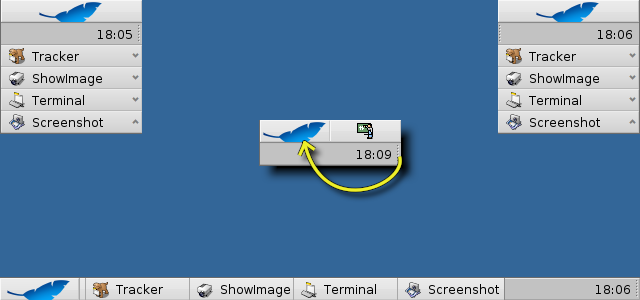
Ви можете перемістити Deskbar до будь-якого кута або розмістити як панель вздовж верхньої або нижньої межі екрану захопивши за шорстку зону в районі трея і drag&drop потягнути на нову позицію. Ви також можете згорнути його до компактного вигляду посунувши за шорстку зону в напрямку меню Deskbar.
 Меню Deskbar
Меню Deskbar
Меню відкриється коли клікнути по верху Deskbar'a:
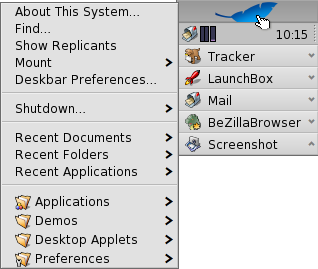
Про цю систему (About This System...) - Показує базову інформацію про систему, ліцензії і подяки проекту Haiku.
Find... - Відкприває пошуковий діалог Query.
Show Replicants - Показує/ховає маленький віджет Replicant переміщує його, видаляє , дає доступ до контекстного меню.
Змонтувати (Mount) - Надає ті самі опції що і при правокліку по робочому столу (дивись Mounting Volumes).
Настройки Deskbar ... - Відкриває панель конфігурації Deskbar (див. нижче).
Завершення роботи (Shutdown) - Пропонує опції або .
Недавні додатки, документи, папки - Список додатків, документів, папок, котрі відкривалися недавно (дивись below).
Додатки, Демододатки, аплети Deskbar, Настройки - Список додатків, демододатків, аплетів і настройок (дивись нижче).
 Настройки Deskbar
Настройки Deskbar
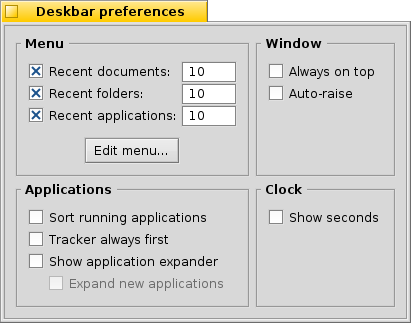
Меню
Тут Ви можете виставити кількість додатків, документів, папок, котрі будуть зображатися в меню Deskbar.
Кнокка відкриє папку /boot/home/config/be/. В ній ви знайдете файли і папки, щовідображаються в Deskbar, по замовчуванню це , , і .
Ви можете додати, видалити такі елементи, як додатки, документи, папки і навіть запити шляхом простого копіювання або видалення.Ще простіше - елементарно перенесіть файл, папку, посилання або запит прямо в Deskbar.
Вікно
Deskbar відображається поверх всіх вікон. Deskbar з'являється зверху вікон, коли курсор торкнеться його. Додатки
Сортувати список запущених додатків по алфавіту. Навіть коли увімкнене сортування, Tracker буде відображатись першим у списку. Після активації, справа від назви додатку у списку запущених додатків Deskbar, з'явиться стрілочка, котра дозволить звертати/розгортати список вікон додатку. Після запуску автоматично відкривається список вікон додатку. Годинник
Додати показ секунд в годиннику.
 Трей
Трей
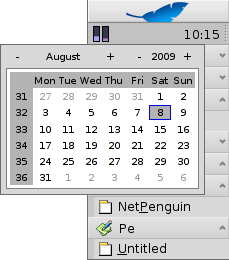
Окрім іншого в треї розташований годинник. Лівоклік мишки змінює показ часу на дату і навпаки.Правоклік по ньому викликає контекстне меню, з якого можна запустити настройку часу, дати і часової зони.
Будь-яка програма може встановити іконку в трей для забезпечення швидкого доступу. Почтовий клієнт, наприклад, показує іншу іконку, коли є непрочитані листи і пропонує контекстне меню.Іншим прикладом є Інспектор процесів (ProcessController) що використовує іконку в треї, яка показує нагрузку процесора, використання пам'яті а також пропонує контекстне меню.
 Список запущених додатків
Список запущених додатків
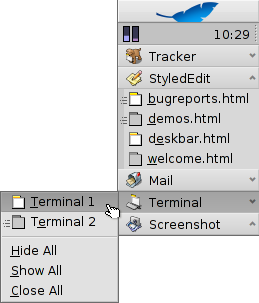
Ви можете звернутись до запущеного додатку, якщо натиснути на нього в списку Deskbar, вибрати будь-яке вікно з підменю. Правокліком по додатку Ви можете звернути або закрити вікна додатку або сам додаток.
Якщо Ви активували відображення експандера в настройках Deskbar, то зможете згортати/розгортати список вікон додатку.
Перед кожним вікном додатку знаходиться іконка, що показує стан вікна. Світла іконка означає що вікно розгорнуте, темна - згорнуте. Три полоски перед іконкою означають, що вікно знаходиться на іншому робочому столі.
 Українська
Українська Français
Français Deutsch
Deutsch Italiano
Italiano Русский
Русский Español
Español Svenska
Svenska 日本語
日本語 中文 [中文]
中文 [中文] Português
Português English
English